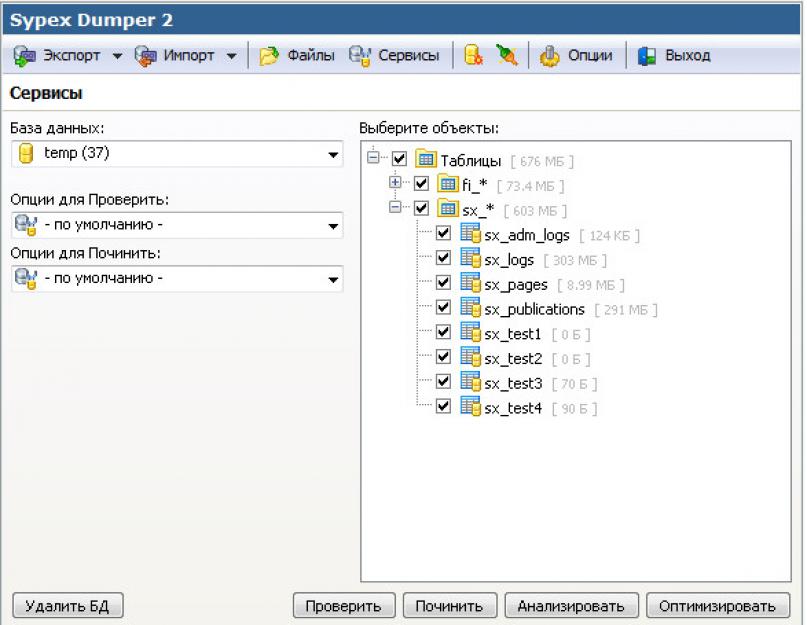Есть множество способов выполнить резервное копирование отдельной информации или целых серверов. Я хочу рассказать о самом простом способе полного бэкапа сервера и переноса его на другое железо, если будет такая необходимость. Делается все это очень просто, без лишних телодвижений с помощью бесплатного Veeam Agent for Linux FREE.
Ранее я уже неоднократно рассматривал вопрос резервного копирования данных или целых серверов linux. Конкретно в этих статьях:
Забэкапить сразу весь сервер можно, например, с помощью Duplicity. Но вот восстановить его на другом железе будет не так просто. Помимо данных нужно будет, как минимум, позаботиться о разметке диска, установке загрузчика. На это необходимо затратить некоторые усилия и немного разбираться в теме initramfs и grub. Сам я не очень разбираюсь в нюансах работы этих инструментов и очень не люблю с ними возиться.
Некоторое время назад появился отличный бесплатный продукт для бэкапа всего сервера целиком. Речь идет о Veeam Agent for Linux FREE . С его помощью можно сделать полный backup сервера, положить его куда-нибудь по smb или nfs , потом загрузиться с live cd и восстановить из бэкапа на другом железе.
Сразу расскажу о некоторых нюансах работы бесплатной версии, с которыми столкнулся в процессе эксплуатации замечательного продукта от veeam.
- Бэкап можно сделать либо всего сервера сразу, либо отдельного диска, либо отдельных папок и файлов. При выборе бэкапа всего диска или сервера, нельзя задать исключения для отдельных папок или файлов. Это очень неудобно, но увы и ах, таков функционал. Исключения можно сделать только если вы делаете бэкап на уровне папок.
- Бэкап можно положить локально на соседний раздел, если делаете резервную копию раздела, локально в папку — если делаете бэкап файлов и папок. Если бэкапите всю систему целиком, то удаленно по smb и nfs. К сожалению, по ftp или sftp программа не работает.
В качестве хранилища для архивов может выступать репозиторий Veeam Backup & Replication. Но я не рассматриваю этот вариант, так как в данном случае использую только бесплатное решение.
Мне очень хотелось настроить резервную копию всего сервера на Яндекс.Диск, но, к сожалению, у меня это не получилось из-за технических ограничений. Яндекс.Диск подключается к системе через webdav . Для того, чтобы сделать резервную копию всей системы, нужно бэкапить либо всю систему сразу, либо образ диска. Если у вас небольшой веб сервер, то скорее всего на нем только один раздел. На этом же разделе хранится кэш, который использует webdav для передачи файлов. Без кэша он работать не умеет.
Думаю вы уже поняли, в чем проблема сделать полный backup сервера с помощью Veeam Agent for Linux на Яндекс.Диск по webdav. Вы не сможете добавить в исключения папку с кэшом от webdav. В итоге, во время бэкапа с помощью veeam будет расти папка с кэшом webdav, которая, в свою очередь, будет бэкапиться. В итоге, свободное место на диске закончится, бэкап прервется.
Я подробно описал ситуацию с Яндекс.Диском, потому что пространство на нем не дорого стоит. Я часто его использую в повседневной жизни, настраиваю бэкапы, храню данные и т.д. В общем, мне он нравится по ряду причин. Для того, чтобы бэкапить весь сервер целиком, вам придется найти место для архивных копий с доступом по smb или nfs . Таких предложений не очень много на рынке. Практически не из чего выбирать, я специально искал.
Остановился вот на этом варианте — . После оплаты, вам дают адрес сервера, логин и пароль. Вы можете сразу же подключаться по smb к хранилищу. Можно прям в windows через два обратных слеша зайти или подмонтировать хранилище к linux серверу.
Для того, чтобы получить доступ к разделу с загрузками, придется зарегистрироваться. Выбираете тип системы и скачиваете репу.
Копируем файл с репозиторием на сервер и устанавливаем его. На момент написания статьи, файл можно было скачать по прямой ссылке.
# cd /root # wget https://download2.veeam.com/veeam-release-el7-1.0-1.x86_64.rpm # rpm -Uhv veeam-release-el7-1.0-1.x86_64.rpm
Обновляем репозитории и устанавливаем veeam.
# yum update # yum install veeam
Все, Veeam Agent for Linux установлен и готов к работе.
Настройка полного бэкапа сервера
Сделать бэкап с помощью Veeam Agent for Linux очень просто. Вариантов настроек не так много, можете сами все проверить и посмотреть. Я для примера рассмотрю вариант с созданием полного бэкапа всей системы и перенос ее на другое железо. Создаем задачу для резервного копирования сервера на наше хранилище по smb.
Нам сразу же предлагают указать файл с лицензией. Так как у нас лицензии нет, то отказываемся. Нас встречает главное окно программы.
Нажимаем C (configure) для настройки задания на backup. Задаем любое имя задания, затем указываем, что будем делать полный бэкап сервера.
В качестве приемника для архива системы, указываем Shared Folder .
В пункте Restore Points указывается глубина архива. Это число копий, которые будут храниться на сервере. Если делать бэкап каждый день и указать число 14, то будут храниться резервные копии системы за последние 14 дней. Если делать будете через день, то за 28 дней и т.д.
Можно создавать несколько заданий с различной глубиной архива. Например, каждый день с глубиной 7 копий, раз в неделю с глубиной 4, и раз в месяц с глубиной в 12. Таким образом у вас всегда будут последние 7 бэкапов системы на этой неделе. Потом по одному бэкапу в неделю за последний месяц и 12 бэкапов по месяцам в течении последнего года.
Если получите ошибку:
Current system does not support cifs. Please install cifs client package.
Установите пакет cifs . В CentOS вот так:
# yum install cifs-utils
И так в Debian/Ubuntu:
# apt install cifs-utils
Запускайте заново veeam и продолжайте. После настройки Destination, предлагается указать скрипты для выполнения перед и после бэкапа. Нам сейчас это не надо. Далее настраиваем расписание и запускаем задание на архивацию в конце настройки.
Запустилась архивация. Можно следить за ее прогрессом.
После завершения архивации системы, можно проверить содержимое сетевого хранилища, зайдя на него прямо из винды.
На этом настройку полного бэкапа сервера мы завершили. Резервная копия системы лежит в надежном месте. Попробуем теперь с нее восстановиться.
Перенос или восстановление linux сервера
Представим теперь ситуацию, что наш веб, или какой-нибудь другой сервер умер, и нам надо восстановить систему в другом месте. Выполним полное восстановление всего сервера с помощью созданной ранее резервной копии. Для этого нам понадобится Veeam Linux Recovery Media , который мы скачали ранее.
Для восстановления системы нужно соблюсти два обязательных условия:
- Готовим новый сервер с диском, который должен быть не меньше диска исходного сервера. Это обязательное условие, иначе восстановление системы даже не начнется. Veeam скажет, что размер диска недостаточный и не предложит больше никаких вариантов восстановления.
- Оперативной памяти для системы должно быть не меньше 1024 Мб. Если меньше, то загрузка с диска не будет выполнена. Система скажет, что она не может развернуть корневой раздел.
Загружаемся с диска. В разделе Configure network убеждаемся, что сеть настроена, получен ip адрес, который имеет доступ к интернету. Далее выбираем Restore volumes -> Add shared folder . Заполняем параметры доступа к хранилищу архивов.
Выбираем там директорию с нашим архивом системы, которую будем восстанавливать. Далее будет показан список задач в левом столбце и список резервных копий в правом.
В моем случае там только одна копия. Выбираю ее. Дальше мы видим слева список дисков нашего сервера, справа диски резервной копии.
У меня слева чистый диск, справа тоже один диск, на который установлен загрузчик и есть один раздел с корнем системы. Выбираем справа наш диск (не раздел с корнем!!!) и жмем Restore whole disk to .
В качестве приемника выбираем пустой диск на новом сервере.
Нажимаем S (Start restore) . Визард покажет список действий, которые будут выполнены и попросит их подтвердить, нажатием на Enter.
Делаем это и наблюдаем за процессом восстановления сервера centos из бэкапа.
Дожидаемся окончания переноса сервера, выбираем перезагрузку и извлекаем загрузочный CD. Грузимся с жесткого диска.
Дальше может быть много различных вариантов. Если вы переносите сервер на тот же гипервизор, то проблем скорее всего не будет, и все заведется сразу. Если же гипервизор другой, то могут быть варианты, в зависимости от ситуации.
Перенос виртуальной машины с KVM на Hyper-V
В моем случае я переношу сервер с KVM на Hyper-V. После загрузки системы я получаю такую картину.
Сервер начинает бесконечно висеть в подобном состоянии с такими характерными ошибками:
Warning: dracut-initqueue timeout starting timeout scripts a start job is running for dev-disk-by ......
Начинаю разбираться в чем может быть дело. Конечно, тут решение проблемы будет зависеть от конкретной ситуации. А успешность решения от квалификации сисадмина. Я уже немного повозился с подобными переносами и примерно представляю, в чем тут может быть проблема. Частично я эту тему затрагивал, когда делал . Но там была другая проблема, связанная с кастомным ядром от Xen.
В нашей ситуации с переносом виртуальной машины с KVM на Hyper-V проблема в другом. У нас поменялось имя диска. Нам нужно изменить это имя в fstab и в конфиге grub . До кучи я еще собрал заново initramfs, но не уверен на 100%, что в данном случае это нужно было делать. Я сделал на всякий случай сразу все за один заход.
Итак, загружаемся с установочного диска CentOS 7 и выбираем режим Rescue a CentOS system . Подробно об этом рассказывал в упомянутой ранее статье с переносом от xen. Выбираем первый режим запуска.
# fdisk -l
У меня это sda , а на прошлом сервере он назывался vda . Нам нужно внести эти изменения в 2 файла:
- /etc/fstab
- /boot/grub2/grub.cfg
Диск восстановления в самом начале мог сам смонтировать системный раздел в директорию/mnt/sysimage . Если он этого не сделает по какой-то причине, то сделайте это сами:
# mount /dev/sda1 /mnt/sysimage
Теперь нам надо сделать chroot в систему, предварительно смонтировав туда информацию о текущей системе. Выполняем команды:
# mount --bind /proc /mnt/sysimage/proc # mount --bind /dev /mnt/sysimage/dev # mount --bind /sys /mnt/sysimage/sys # mount --bind /run /mnt/sysimage/run # chroot /mnt/sysimage
Мы загрузились в окружение нашего сервера. Тут можете использовать установленный у вас на сервере текстовый редактор. С его помощью изменяете имена дисков в файлах /etc/fstab и /boot/grub2/grub.cfg . Можете просто автозаменой поменять имена.
Теперь соберем новый initramfs . Идем в директорию /boot и смотрим там последнюю версию ядра.
# cd /boot # ls -l | grep initramfs
В данном случае просто смотрим самые высокие цифры. Соберем новый initramfs в соответствии с версией ядра.
# dracut initramfs-3.10.0-514.26.2.el7.x86_64.img 3.10.0-514.26.2.el7.x86_64
В завершении установим измененный загрузчик на наш диск:
# grub2-install /dev/sda
Перезагружаем сервер. После этих изменений, у меня благополучно все загрузилось. Перенос виртуальной машины с KVM на Hyper-V выполнен полностью. Причем, у нас не было доступа к образу системы. Хотя подобная ошибка скорее всего все равно возникла бы, даже если бы мы конвертировали и переносили готовый образ.
Заключение
Изначально планировал написать небольшую заметку на тему использования Veeam для бэкапа сервера. Но в процессе получилось разобрать еще и перенос сервера с одного гипервизора на другой. Еще раз повторюсь, кому показалось это слишком сложным. Если вы будете бэкапить и восстанавливать сервер в рамках одного и того же гипервизора, то описанных выше проблем у вас не будет. Все пройдет гладко.
При переносе с железа на виртуальную машину или наоборот, тоже скорее всего возникнут какие-нибудь проблемы. Не существует софта или готового решения, которое бы позволило все это выполнить в автоматическом режиме. С проблемами загрузки придется разбираться по ходу дела. Но две основные проблемы я разобрал:
- Неподходящие версии ядер. После переноса нужно будет переустановить или обновить ядро.
- Разные имена дисков или меток разделов. Нужно будет их привести в соответствие с новым железом.
Это наиболее популярные проблемы. С другими мне не приходилось сталкиваться. Хотя не сказать, что мне часто приходилось переносить сервера, но некоторый опыт есть. Думаю, эта статья будем многим полезна, так как подобный перенос не очень раскрыт в статьях в интернете. По крайней мере мне не попадались хорошие гайды на эту тему. Разбираюсь обычно сам с помощью гугления по англоязычному сегменту.
Делитесь своим опытом и оставляйте замечания к статье или указывайте на ошибке в комментариях.
Онлайн курс "Администратор Linux"
Если у вас есть желание научиться строить и поддерживать высокодоступные и надежные системы, рекомендую познакомиться с онлайн-курсом «Администратор Linux» в OTUS. Курс не для новичков, для поступления нужны базовые знания по сетям и установке Linux на виртуалку. Обучение длится 5 месяцев, после чего успешные выпускники курса смогут пройти собеседования у партнеров. Проверьте себя на вступительном тесте и смотрите программу детальнее по.Серверы баз данных - одни из ключевых в любой организации. Именно они хранят информацию и предоставляют выдачу по запросу, и крайне важно сохранить БД в любой ситуации. Базовая поставка обычно включает нужные утилиты, но админу, не сталкивавшемуся до этого с БД, придется некоторое время разбираться с особенностями работы, чтобы обеспечить автоматизацию.
Виды бэкапов баз данных
Для начала разберемся с тем, какие вообще бывают бэкапы. Сервер баз данных не является обычным десктопным приложением, и, чтобы обеспечить выполнение всех свойств ACID (Atomic, Consistency, Isolated, Durable), используется ряд технологий, а поэтому создание и восстановление БД из архива имеет свои особенности. Существуют три различных подхода к резервному копированию данных, каждый из которых имеет свои плюсы и минусы.
При логическом, или SQL, бэкапе (pg_dump, mysqldump, SQLCMD) создается мгновенный снимок содержимого базы с учетом транзакционной целостности и сохраняется в виде файла с SQL-командами (можно выбрать всю базу или отдельные таблицы), при помощи которого можно воссоздать базу данных на другом сервере. На это требуется время (особенно для больших баз) для сохранения и восстановления, поэтому очень часто эту операцию выполнять нельзя и ее производят во время минимальной нагрузки (например, ночью). При восстановлении администратору необходимо будет выполнить несколько команд, чтобы подготовить все необходимое (создать пустую базу данных, учетные записи и прочее).
Физический бэкап (уровня файловой системы) - копирование файлов, которые СУБД использует для хранения данных в базе данных. Но при простом копировании игнорируются блокировки и транзакции, которые, скорее всего, будут неправильно сохранены и нарушены. При попытке присоединить этот файл он будет в несогласованном состоянии и приведет к ошибкам. Чтобы получить актуальный бэкап, базу данных нужно остановить (можно уменьшить время простоя, использовав два раза rsync - вначале на работающей, потом на остановленной). Недостаток этого метода очевиден - нельзя восстановить определенные данные, только всю базу данных. При старте БД, восстановленной из архива файловой системы, нужно будет провести проверку на целостность. Здесь используются разные вспомогательные технологии. Например, в PostgreSQL логи упреждающей журнализации WAL (Write Ahead Logs) и специальная функция (Point in Time Recovery - PITR), позволяющая вернуться к определенному состоянию базы. С их помощью легко реализуется третий сценарий, когда бэкап уровня файловой системы объединяется с резервной копией WAL-файлов. Вначале восстанавливаем файлы резервной копии файловой системы, а затем при помощи WAL база приводится к актуальному состоянию. Это чуть более сложный подход для администрирования, но зато нет проблем с целостностью БД и восстановлением баз до определенного времени.
Логический бэкап используется в тех случаях, когда необходимо одноразово сделать полную копию базы или в повседневной эксплуатации для создания копии не потребуется много времени или места. Когда же выгрузка баз занимает много времени, следует обратить внимание на физическое архивирование.
Barman
Лицензия: GNU GPL
Поддерживаемые СУБД: PostgreSQL
PostgreSQL поддерживает возможности физического и логического бэкапа, добавляя к ним еще один уровень WAL (см. врезку), который можно назвать непрерывным копированием. Но управлять при помощи штатных инструментов несколькими серверами не очень удобно даже админу со стажем, а в случае сбоя счет идет на секунды.
Barman (backup and recovery manager) - внутренняя разработка компании 2ndQuadrant, предоставляющей услуги на базе PostgreSQL. Предназначен для физического бэкапа PostgreSQL (логический не поддерживает), архивирования WAL и быстрого восстановления после сбоев. Поддерживаются удаленный бэкап и восстановление нескольких серверов, функции point-in-time-recovery (PITR), управление WAL. Для копирования и подачи команд на удаленный узел используется SSH, синхронизация и бэкап при помощи rsync позволяет сократить трафик. Также Barman интегрируется со стандартными утилитами bzip2, gzip, tar и подобными. В принципе, можно использовать любую программу сжатия и архивирования, интеграция не займет много времени. Реализованы различные сервисные и диагностические функции, позволяющие контролировать состояние сервисов и регулировать полосу пропускания. Поддерживаются Pre/Post-скрипты.
Barman написан на Python, управление политиками резервного копирования производится при помощи понятного INI-файла barman.conf, который может находиться в /etc или домашнем каталоге пользователя. В поставке идет готовый шаблон с подробными комментариями внутри. Работает только на *nix-системах. Для установки в RHEL, CentOS и Scientific Linux следует подключить EPEL - репозиторий, в котором содержатся дополнительные пакеты. В распоряжении пользователей Debian/Ubuntu официальный репозиторий:
$ sudo apt-get install barman
В репозитории не всегда последняя версия, для ее установки придется обратиться к исходным текстам. Зависимостей немного, и разобраться в процессе несложно.
Sypex Dumper
Лицензия: BSD
Поддерживаемые СУБД: MySQL
Вместе с MySQL поставляются утилиты mysqldump, mysqlhotcopy, позволяющие легко создать дамп базы данных, они хорошо документированы, и в интернете можно найти большое количество готовых примеров и фронтендов. Последние позволяют новичку быстро приступить к работе. Sypex Dumper представляет собой PHP-скрипт, позволяющий легко создать и восстановить копию базы данных MySQL. Создавался для работы с большими базами данных, работает очень быстро, понятен и удобен в использовании. Умеет работать с объектами MySQL - представлениями, процедурами, функциями, триггерами и событиями.
Еще один плюс, в отличие от других инструментов, при экспорте производящих перекодирование в UTF-8, - в Dumper экспорт производится в родной кодировке. Результирующий файл занимает меньше места, а сам процесс происходит быстрее. В одном дампе могут быть объекты с разными кодировками. Причем легко импорт/экспорт произвести в несколько этапов, останавливая процесс во время нагрузки. При возобновлении процедура начнется с места остановки. При восстановлении поддерживается четыре варианта:
- CREATE + INSERT - стандартный режим восстановления;
- TRUNCATE + INSERT - меньше времени на создание таблиц;
- REPLACE - восстанавливаем в рабочей базе старые данные, не затирая новые;
- INSERT IGNORE - добавляем в базу удаленные или новые данные, не трогая существующие.
Поддерживается сжатие копии (gzip или bzip2), автоудаление старых бэкапов, реализован просмотр содержимого дамп-файла, восстановление только структуры таблиц. Имеются и сервисные функции по управлению БД (создание, удаление, проверка, восстановление БД, оптимизация, очистка таблиц, работа с индексами и другое), а также файл-менеджер, позволяющий копировать файлы на сервер.

Управление производится при помощи веб-браузера, интерфейс с использование AJAX локализован из коробки и создает впечатление работы с настольным приложением. Также возможно запускать задания из консоли и по расписанию (через cron).
Для работы Dumper понадобится классический L|WAMP-сервер, установка обычная для всех приложений, написанных на PHP (копируем файлы и устанавливаем права), и не будет сложной даже для новичка. Проект предоставляет подробную документацию и видеоуроки, демонстрирующие работу с Sypex Dumper.
Есть две редакции: Sypex Dumper (бесплатно) и Pro (10 долларов). Вторая имеет больше возможностей, все отличия приведены на сайте.
SQL Backup And FTP
Лицензия:
Поддерживаемые СУБД: MS SQL Server
MS SQL Server - одно из популярных решений, а потому встречается достаточно часто. Задание резервного копирования создается при помощи среды SQL Server Management Studio, собственно Transact-SQL и командлетов модуля SQL PowerShell (Backup-SqlDatabase). На сайте MS можно найти просто огромное количество документации, которая позволяет разобраться с процессом. Документация хотя и полная, но очень специфическая, а информация в интернете часто противоречит друг другу. Новичку действительно вначале потребуется потренироваться, «набив руку», поэтому, даже несмотря на все сказанное, сторонним разработчикам есть где развернуться. К тому же бесплатная версия SQL Server Express не может похвастаться встроенными инструментами для резервного копирования. Для более ранних версий MS SQL (до 2008) можно найти бесплатные утилиты, например SQL Server backup , но в большинстве подобные проекты уже коммерциализировались, хотя и предлагают всю функциональность часто за символическую сумму.

Например, разработка SQL Backup And FTP и One-Click SQL Restore соответствует принципу «настроил и забыл». Обладая очень простым и понятным интерфейсом, они позволяют создавать копии баз данных MS SQL Server (включая Express) и Azure, сохранять зашифрованные и сжатые файлы на FTP и облачных сервисах (Dropbox, Box, Google Drive, MS SkyDrive или Amazon S3), результат можно тут же просмотреть. Возможен запуск процесса как вручную, так и по расписанию, отправка сообщения о результате задания по email, запуск пользовательских скриптов.
Поддерживаются все варианты бэкапа: полный, дифференциальный, журнал транзакций, копирование папки с файлами и многое другое. Старые резервные копии удаляются автоматически. Для подключения к виртуальному узлу используется SQL Management Studio, хотя здесь могут быть нюансы и это будет работать не во всех таких конфигурациях. Для загрузки предлагается пять версий - от бесплатной Free до навороченной Prof Lifetime (на момент написания этих строк стоила всего 149 долларов). Функционала Free вполне достаточно для небольших сетей, в которых установлено один-два SQL-сервера, все основные функции активны. Ограничено количество резервных БД, возможность отправки файлов на Google Drive и SkyDrive и шифрование файлов. Интерфейс хотя и не локализован, но очень прост и понятен даже новичку. Нужно лишь подключиться к SQL-серверу, после чего будет выведен список баз данных, следует отметить нужные, настроить доступ к удаленным ресурсам и указать время выполнения задания. И все это в одном окне.
Но есть одно «но». Сама программа не предназначена для восстановления архивов. Для этого предлагается отдельная бесплатная утилита One-Click SQL Restore, понимающая и формат, созданный командой BACKUP DATABASE. Админу необходимо лишь указать архив и сервер, на который восстановить данные, и нажать одну кнопку. Но в более сложных сценариях придется использовать RESTORE.

Особенности бэкапа MS SQL Server
Создание резервной копии и восстановление СУБД имеет свои отличия, которые нужно учитывать, особенно их много при переносе архива на другой сервер. Для примера разберем некоторые нюансы MS SQL Server. Для архивирования при помощи Transact-SQL следует использовать команду BACKUP DATABASE (есть и разностная DIFFERENTIAL) и журнал транзакций BACKUP LOG.
Если резервная копия разворачивается на другом сервере, нужно убедиться, что присутствуют те же самые логические диски. Как вариант - можно вручную прописать правильные пути для файлов базы данных, используя опцию WITH MOVE команды RESTORE DATABASE.
Простая ситуация - бэкап и перенос баз на другие версии SQL Server. Эта операция поддерживается, но в случае SQL Server будет работать, если версия сервера, на которой разворачивается копия, такая же или новее, чем та, на которой она создавалась. Причем есть ограничение: новее не более чем на две версии. После восстановления БД будет находиться в режиме совместимости с той версией, с которой осуществлялся переход, то есть новые функции будут недоступны. Это легко поправить, изменив COMPATIBILITY_LEVEL. Можно это сделать при помощи GUI или SQL.
ALTER DATABASE MyDB SET COMPATIBILITY_LEVEL = 110;
Определить, на какой версии была создана копия, можно, просмотрев заголовок файла архива. Чтобы не экспериментировать, при переходе на новую версию SQL Server следует запустить бесплатную утилиту Microsoft Upgrade Advisor.
Iperius
Лицензия: коммерческая, есть версия Free
Поддерживаемые СУБД: Oracle 9–11, XE, MySQL, MariaDB, PostgreSQL и MS SQL Server
Когда приходится управлять несколькими типами СУБД, без комбайнов не обойтись. Выбор большой. Например, Iperius - легкая, очень простая в использовании и одновременная мощная программа для резервного копирования файлов, имеющая функцию горячего резервирования баз данных без прерывания в работе или блокирования. Обеспечивает полный или инкрементальный бэкап. Может создавать полные образы дисков для автоматической переустановки всей системы. Поддерживает резервное копирование на NAS, USB-устройства, стример, FTP/FTPS, Google Drive, Dropbox и SkyDrive. Поддерживает сжатие zip без ограничения в размере файлов и AES256-шифрование, запуск внешних скриптов и программ. Включает весьма функциональный планировщик заданий, возможно параллельное или последовательное выполнение нескольких заданий, результат отправляется на email. Поддерживаются многочисленные фильтры, переменные для персонализации путей и настроек.
Возможность закачки по FTP позволяет легко обновлять информацию на нескольких веб-сайтах. Открытые файлы резервируются при помощи технологии VSS (теневого копирования томов), что позволяет производить горячий бэкап не только файлов СУБД, но и других приложений. Для Oracle также задействуется средство организации резервного копирования и восстановления данных RMAN (Recovery Manager). Чтобы не перегружать канал, есть возможность настройки полосы пропускания. Управление резервированием и восстановлением производится при помощи локальной и веб-консоли. Все функции на виду, поэтому для настройки задания потребуется лишь понимание процесса, в документацию заглядывать даже не придется. Просто следуем подсказкам мастера. Также можно отметить менеджер учетных записей, что очень удобно при большом количестве систем.
Базовые функции предлагаются бесплатно, но возможность резервирования БД заложена только в версиях Advanced DB и Full. Поддерживается установка от XP до Windows Server 2012.
Handy Backup
Лицензия: коммерческая
Поддерживаемые СУБД: Oracle, MySQL, IBM DB2 (7–9.5) и MS SQL Server
Одна из самых мощных систем управления реляционными базами данных - IBM DB2, имеющая уникальные функции по масштабированию и поддерживающая множество платформ. Поставляется в нескольких редакциях, которые построены на одной базе и отличаются функционально. Архитектура баз данных DB2 позволяет управлять практически всеми типами данных: документами, XML, медиафайлами и так далее. Особо популярна бесплатная DB2 Express-C. Бэкап очень прост:
Db2 backup db sample
Или снапшот, использующий функцию Advanced Copy Services (ACS):
Db2 backup db sample use snapshot
Но нужно помнить, что в случае снимков мы не можем восстанавливать (db2 recover db) отдельные таблицы. Есть и возможности по автоматическому бэкапу, и многое другое. Продукты хорошо документированы, хотя в русскоязычном интернете руководства встречаются редко. Также далеко не во всех специальных решениях можно найти поддержку DB2.
Например, Handy Backup позволяет выполнять бэкап нескольких типов серверов баз данных и сохранять файлы практически на любой носитель (жесткий диск, CD/DVD, облачное и сетевое хранилище, FTP/S, WebDAV и другие). Возможен бэкап баз данных через ODBC (только таблицы). Это одно из немногих решений, поддерживающих DB2, и к тому же имеет логотип «Ready for IBM DB2 Data Server Software». Вся процедура выполняется при помощи обычного мастера, в котором необходимо лишь выбрать нужный пункт и сформировать задачу. Сам процесс настройки настолько прост, что разобраться сможет и новичок. Можно создать несколько заданий, которые будут запускаться по расписанию. Результат фиксируется в журнале и отправляется по email. Во время работы задания остановка сервиса не требуется. Архив автоматически сжимается и шифруется, что гарантирует его безопасность.
Работу с DB2 поддерживают две версии Handy Backup - Office Expert (локальный) и Server Network (сетевой). Работает на компьютерах под управлением Win8/7/Vista/XP или 2012/2008/2003. Сам процесс развертывания несложен для любого админа.
Резервное копирование сервера и рабочих станций позволяет осуществлять бэкап либо непосредственно на сервере, либо по сети, под управлением с центральной консоли . Задачи сетевого бэкапа сервера создает администратор сети, а не пользователь.
Как бэкап сервера, так и резервное копирование рабочих станций осуществляются клиентом Handy Backup в фоновом режиме , что позволяет не отвлекать пользователей от выполнения основных рабочих задач на компьютерах в сети.
Архитектура резервного копирования сервера и рабочих станций
Для того, чтобы подготовить сетевое резервирование с помощью Handy Backup Server Network, системный администратор должен определить компьютер, который будет выступать в качестве Сервера резервного копирования, обычно это компьютер самого системного администратора. Он служит для управления всеми бэкап-задачами и для записи сделанных копий на внешние носители информации.
На удалённые сервера и рабочие станции в сети, информацию с которых надо копировать через центральную консоль, устанавливаются Сетевые Агенты Handy Backup. Сетеавые Агенты не имеют графического интерфейса и служат для предоставления Серверу доступа к данным, хранящимся на удалённых компьютерах.
Сервер Handy Backup устанавливается на машине администратора, позволяет управлять операциями резервного копирования, синхронизации и восстановления данных на самом сервере и рабочих станциях сети.

Кроме копирования файлов, программой предусмотрено резервное копирование физических серверов, бэкап виртуальных машин Hyper-V , VMware Workstation и других, резервное копирование Exchange Server , MSSQL, MySQL/MariaDB, PostgreSQL, Oracle, Lotus Notes на серверах и рабочих станциях, а также бэкап любых ODBC-совместимых баз данных на сервере.
Сетевой Агент Handy Backup (Network Agent) устанавливается на каждый пользовательский компьютер, данные которого необходимо копировать. Клиент работает как служба Windows, не имеет графического интерфейса, и позволяет программе собирать данные для резервного копирования с серверов и рабочих станций пользователей.
Как работает сетевое резервное копирование
- Сетевые Агенты через определенные промежутки времени связываются с Сервером Handy Backup , таким образом Сервер резервного копирования имеет список компьютеров, доступных для удалённого бэкапа по сети .
- Администратор Сервера Handy Backup создает бэкап-задачи для сетевых рабочих станций. Можно создавать как отдельные задачи для пользовательских машин, так и единое задание для всех машин.
- Сервер Handy Backup обращается непосредственно к каждой машине из списка и запрашивает список файлов и папок, доступных для бэкапа. Администратор может копировать необходимые данные и создавать образы дисков .
- Завершив выбор данных, администратор настраивает расписание для выполнения задач, а также устанавливает различные опции копирования.

Кроме резервирования информации сетевых компьютеров - файлов и папок, образов дисков, можно производить бэкап баз данных (1С, MySQL, Oracle и др.), данных MS Exchange и Lotus Notes, хранящихся на самом сервере. Также программа позволяет выполнять резервное копирование VMware , Hyper-V и других виртуальных машин.
Handy Backup Server Network состоит из Панели Управления и Агентов:

* Включает в себя Панель Управления и один Сетевой Агент для бэкапа сервера (устонавливается на том же компьютере, где и Панель Управления).
Сервер и Сетвые Агенты Handy Backup работают под ОС Windows 10/8/7/Vista или 2016/2012/2008 Server .
Отзыв пользователя о Handy Backup
"С удовольствием пользуюсь Handy Backup - продуктом для создания и восстановления копий программ и данных. Есть возможность сохранять данные не только с одного компьютера, но и с различных рабочих мест . Привлекает надежная работа, дружественный интерфейс, возможности поддержки. Программа может выполнять работу по расписанию, сохранять и восстанавливать данные на различных устройствах."
В.И.Крыш, Ведущий программист ООО КБ "Пласт-М"
В данной статье я хочу рассказать о проблеме сохранения данных.
Все мы когда-то сталкиваемся с тем, что нам нужно сохранить важную информацию, будь-то фотографии, текстовые документы, базы данных 1С:Предприятие всех конфигураций или любая другая важная для нас информация. Многие пользователи не хотят тратить свое время или не знают, как написать правильно небольшой «батник» для копирования своих данных. Вот для этого и существуют небольшие программы для бэкапа различных данных. Подробнее о резервном копировании можете прочитать .
С необходимость автоматического бэкапа я столкнулся, когда мне потребовалось каждодневное копирование баз данных с 1С:Предприятия. При поиске, удобной и отвечающей моим требованиям, программы, я нашел то что мне нужно — это программа Cobian Backup 11 . Эта программа оказалась с очень понятным и не сложным интерфейсом, а самое главное она бесплатная, что в наше время очень хорошо.
1. Установка программы
И так перейдем к установке программы. Скачиваем дистрибутив программы с официального сайта и запускаем скаченный файл. На первой странице инсталлятора выбираем тот язык который вам нужен и нажимаем «Далее» .

На следующей страничке нам предложат ознакомиться с лицензионным соглашением и принять условия этого соглашения. Жмем «Далее» .

Перед нами появляется вот такое окно с выбором: куда и что установить.

- «Инициатор теневого копирования» служит для того, чтобы копировать файлы, даже тогда, когда они открыты или используются приложениями. Я рекомендую его установить, но если допустим бэкап вам нужен для одного раза, то в принципе инициатор теневого копирования можно не устанавливать. Для работы инициатора теневого копирования требуется наличие установленного Microsoft .NET Framework 3.5 . Как установить компоненту.NET Framework в , читайте .
- «Сценарий установки» нужен для того, что бы запомнить все параметры текущей установки, и при следующей установке, сделать все то же самое, без вашего участия.

По умолчанию нам предлагают установить эту программу как службу, рекомендую оставить все как есть, если вы будете использовать её на сервере или на том компьютере, где есть несколько пользователей. Во первых в виде службы программа будет работать даже если ни кто не выполнил вход в систему, во вторых программа сможет использовать сетевые ресурсы, для хранение данных на ftp-сервере, на другом локальном компьютере в вашей сети или на сетевом хранилище.
В случае если она вам нужна например для разового использования или вам не слишком часто придется к ней обращаться, то можете выбрать любой из пунктов по вашему выбору.
При установке программы как службы, нужно обязательно указать учетную запись администратора и пароль .

Все, на этом установка закончена.
2.Настройка программы
Приступим к основной задаче настройки задания бэкапа. Запускаем программу, в меню выбираем «Задание» ,
затем «Новое задание» .
Запустится мастер создания нового задания. Здесь задаем «Имя» задания, устанавливаем необходимые галочки и выбираем «Тип копирования » .

Переходим на вкладку «Файлы» , потом нажимаем «Добавить» , что бы указать, что нам копировать и куда.

Указываем файл, каталог или папку на ftp сервере которую вам необходимо скопировать. Так же указываем куда копировать выбирая из списка. Все должны понимать, что делая бэкап и сохраняя его на тот же жесткий диск, при его физическом крахе, сводит на нет все ваши усилия, восстановить информацию будет проблематично, при сохранении на разные разделы диска, спасет вас только в случаях, когда у вас слетит раздел, где находиться основная информация или при удалении. Поэтому старайтесь сохранять ее на независимый носитель, например сетевое хранилище, внешний жесткий диск, флешку или на компьютер находящийся в одной сети, ну и конечно же на ftp сервер.

Переходим в закладку «Расписание» . Как видите, настройки тут на любой случай жизни, настраиваете как вам удобно: хоть раз в год, хоть каждый день в определенное время.

Переходим на вкладку «Цикличность». З десь можно настроить приоритет вашего задания и для экономия места можно настроить число хранения полных копий.

Переходим на вкладку «Сжатие» и указываем какое нам нужно сжатие и деление на части ваших файлов.


3. Заключение
В целом мне очень понравилась эта программа, я думаю многим она придется по душе. Очень понятный и простой интерфейс не вызовет проблем с настройкой, тех заданий, которые вам могут понадобиться в повседневной жизни.
Помогла ли Вам Данная статья?